3DMax有什么步骤设置木材材质?
2021-05-24
9011
0
3DMax有什么方法设置木材材质?我们在使用3DMax软件建好模型后,都要给模型附上材质让模型更加形象生动。接下来小编教大家3Dmax设置木材材质的方法,方法简单易懂,希望能帮助到有需要的人。以下内容就是3DMax有什么方法设置木材材质?3DMax设置木材材质的方法/步骤如下:
第1步打开3Dmax2012软件,点击【创建】-【几何体】-【长方体】,在作图区域绘制一个长方体模型,并按图示设置好模型的大小参数。点击【材质编辑器】,设置一个白色材质球并附加给模型;
第2步选中模型,点击鼠标右键【转换为】-【转换为可编辑多边形】。点击右边工作区中的【线】图标,框选模型中的所有线后,点击鼠标右键【切角】。按图示设置好切角的各个参数;
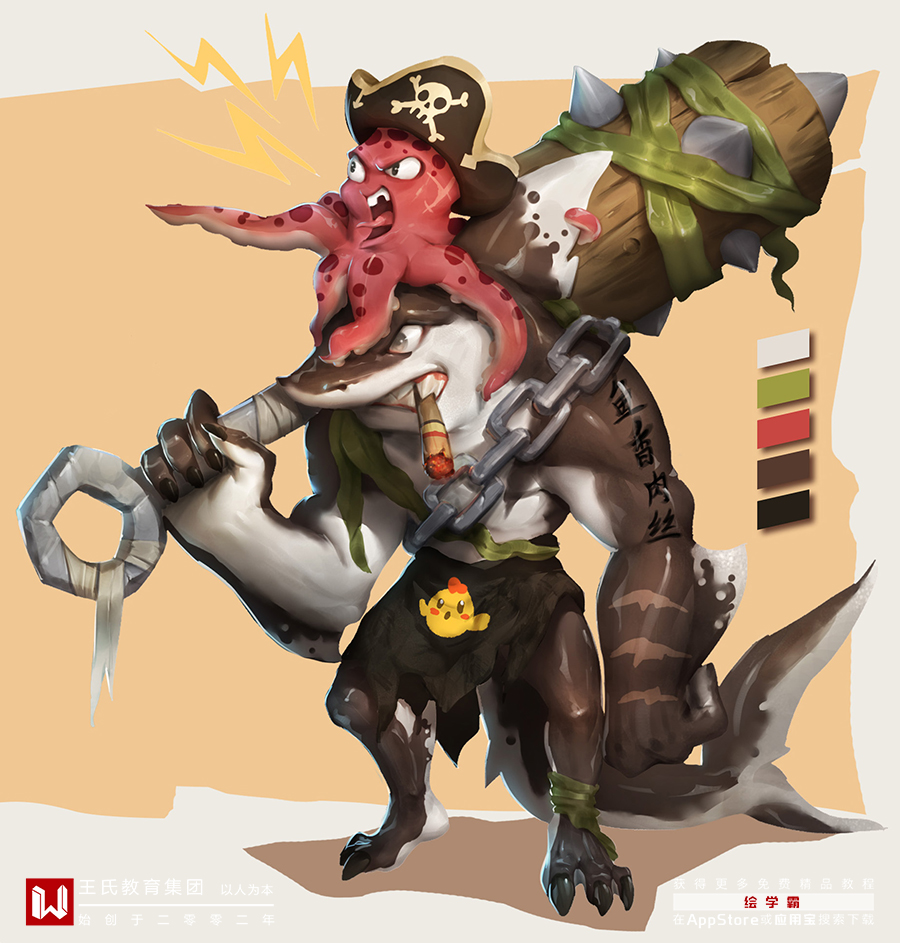
第3步点击【渲染】-【渲染设置】,弹出渲染设置框。点击【指定渲染器】-产品级【…】-【Vary-Adv2.10.01】调出vary渲染器;
第4步点击【材质编辑器】,弹出材质编辑器设置框,点击【standard】-【VAryMlt】设置一个Vary材质球,按图示参数设置一个木材材质。点击漫反射右边的小方框,添加一张木纹材质贴图。完成后将材质球附加给模型;
第5步完成材质附加后,点击【UVW贴图】,勾选长方体,按图示设置好长宽高参数。点击右边工作区中的【Gizmo】对UVW贴图进行调整,完成后点击【渲染】渲染出图即可。
本期的3DMax有什么方法设置木材材质?就分享结束啦,想学习的小伙伴可以搜索绘学霸查看更多教程素材。在这里,小编给大家推荐绘学霸的3D模型大师班,感兴趣的小伙伴可以咨询绘学霸。
免责声明:本文内部分内容来自网络,所涉绘画作品及文字版权与著作权归原作者,若有侵权或异议请联系我们处理。
收藏
全部评论

您还没登录
登录 / 注册

暂无留言,赶紧抢占沙发
热门资讯

在Maya中如何合并两个物体有什么方法?
34478人 阅读
2021-05-08

ZBrush中常用笔刷工具和使用方法!
30624人 阅读
2021-09-27

3dmax如何解决输入文本不显示汉字的问题?
30623人 阅读
2021-12-01

C4D软件怎样给模型增加厚度?
30579人 阅读
2021-04-21

ZBrush中的怎样删除或隐藏遮罩区域?
28722人 阅读
2021-05-12

王氏教育集团学员专访合集(3D)
21919人 阅读
2019-03-27

胆小慎戳!大片里的恐怖怪物是怎么设计出来的?...
21628人 阅读
2022-01-14

MAYA和blender哪个更有优势?
20444人 阅读
2021-03-29

Maya调整3D模型大小有哪些步骤?
20144人 阅读
2021-05-08

C4D多个摄像机应该如何渲染?
19452人 阅读
2021-04-20

王氏教育是国内专业的CG数字艺术设计线上线下学习平台,在王氏教育,有原画、插画、漫画、影视、3D模型等培训课程,也有学习资源下载、行业社区交流。CG数字艺术学习,来王氏教育。

IOS下载

安卓下载

小程序
版权声明
本网站所有产品设计、功能及展示形式,均已受版权或产权保护,任何公司及个人不得以任何方式复制部分或全部,违者将依法追究责任,特此声明。
热线电话
17688437870
咨询时间:9:00~21:00
公司地址
中国·广州
广州市海珠区晓港中马路130号之19
Copyright © 2008 -2020 CGWANG广州市王氏软件科技有限公司版权所有 电信与信息服务业务经营许可证:粤B2-20201042 广播电视节目制作经营许可证编号:(粤)字第04146号粤ICP备18074135号
绘学霸客户端(权限暂无,用于CG资源与教程交流分享)




